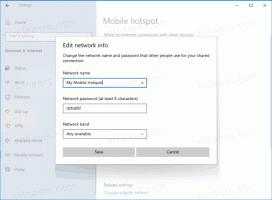Poiščite aplikacijo DPI Awareness v sistemu Windows 11
Tukaj je hitra in učinkovita metoda za iskanje zavedanja o DPI aplikacije v sistemu Windows 11. Če imate računalnik z ločljivostjo monitorja, višjo od FullHD (1080p), ste verjetno že naleteli na zamegljeno aplikacijo s slabim skaliranjem, zamegljenimi pisavami in drugimi čudnimi deli uporabniškega vmesnika. To je aplikacija, ki se ne zaveda DPI in se ne more prilagoditi monitorjem z višjimi ločljivostmi in skaliranjem.
Oglas
Windows privzeto uporablja 96 slikovnih pik na palec kot 100-odstotno skaliranje. Ker ločljivost zaslona in gostota slikovnih pik rasteta, ta vrednost povzroča težave. Višja kot je ločljivost, manjši je uporabniški vmesnik s 100-odstotnim skaliranjem. Da bi odpravili to težavo, uporabniki povečajo skaliranje sistema, kar posledično povzroči, da se neoptimizirane aplikacije zameglijo in raztegnejo. Windows 11 omogoča iskanje takšnih aplikacij v upravitelju opravil. Tukaj je, kako najti zavedanje DPI v sistemu Windows 11.
Preden nadaljujemo, je pomembno omeniti, da je Microsoft spremenil način odpiranja upravitelja opravil v sistemu Windows 11. Za razliko od sistema Windows 10, kjer lahko upravitelja opravil odprete tako, da z desno tipko miške kliknete opravilno vrstico, Windows 11 uporablja različne metode. Imamo poseben vodnik kako odpreti upravitelja opravil v sistemu Windows 11, zato ga ne pozabite preveriti, če težko odprete ta ključni del operacijskega sistema.
Poiščite DPI Awareness za aplikacijo v sistemu Windows 11
- Zaženite upravitelja opravil s katero koli prednostno možnostjo, na primer z Ctrl + Shift + Esc bližnjico.
- Preklopite na Podrobnosti zavihek in z desno tipko miške kliknite katerega koli od naslovov stolpcev.

- Kliknite Izberite Stolpci.

- V novem oknu se pomaknite navzdol in poiščite Zavedanje o DPI vrstico. Postavite kljukico poleg nje in kliknite V redu.

- Oglejte si vrednost na novo dodanega Zavedanje o DPI stolpec za vaše teče.
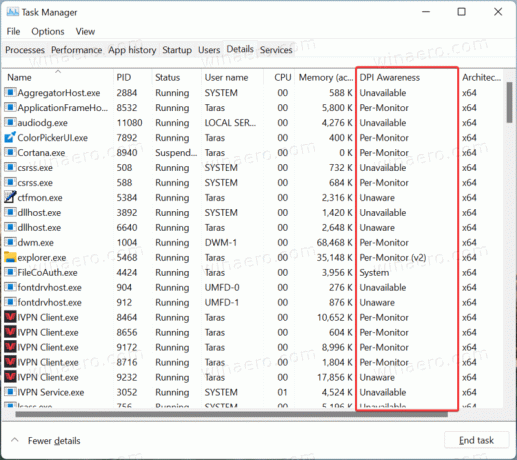
Končali ste.
Nasvet: Če imate na tipkovnici rezervno tipko, ki je ne uporabljate pogosto, jo lahko znova preslikate, da odprete upravitelja opravil s programom Keyboard Remapper v PowerToys.
Kaj je zavedanje DPI in njegove vrednote
Ko omogočite stolpec DPI Awareness v upravitelju opravil, si lahko ogledate več stanj zavedanja DPI. Tukaj je kratka razlaga vsakega:
- Ne zavedajoč se pomeni, da aplikacija ne more pravilno meriti, če ima monitor DPI skaliranje večje od 96 slikovnih pik na palec ali 100%. Aplikacije, ki se ne zavedajo DPI, bodo na monitorjih videti zamegljene in raztegnjene, pri čemer je skaliranje nastavljeno na več kot 100%. Če opazite takšno aplikacijo, jo lahko poskusite popravite zamegljene aplikacije v sistemu Windows. Ironično je, da mnogi različni in zelo priljubljeni deli sistema Windows 11 ne poznajo DPI.
- sistem označuje, da aplikacija dobi informacije o skaliranju s primarnega monitorja. Sistemsko skaliranje deluje dobro, vendar lahko povzroči zamegljene pisave in slabo skaliranje, če okno aplikacije premaknete na drug monitor z drugačnim DPI.
- Po monitorju pomeni, da se aplikacija lahko takoj prilagodi vsaki nastavitvi skaliranja monitorja brez ponovnega zagona ali zamegljenih pisav. Zavedanje o DPI na monitor je na voljo v vseh različicah sistema Windows od 8.1.
- Na monitor V2 je najnovejša in najboljša tehnika, ki bi jo moral uporabljati vsak razvijalec sistema Windows v sodobnem svetu z monitorji visoke ločljivosti. Na monitor V2 zagotavlja pravilno skaliranje vsake komponente uporabniškega vmesnika aplikacije.
Tako preverite aplikacije, ki se zavedajo DPI v sistemu Windows 11.